Windows 桌面:系統設定
本簡短指南旨在協助用戶複習 或練習在 Windows 桌面:系統設定線上影片教程中所學到的內容,包括如何,包括如何:
- 調整日期、時間和語言
- 改變音量和螢幕亮度
- 連接您的家庭 Wi-Fi 網路。
開始之前
請確保您的電腦:
- 已插入電源,開啟並顯示桌面
- 正確連接滑鼠和鍵盤,並已連接到家庭 Wi-Fi
- 運⾏最新版本的操作系統。如果您的電腦並未更新⾄ Windows 11,某些步驟可能有所不同,但您仍然可以按照指⽰進⾏。
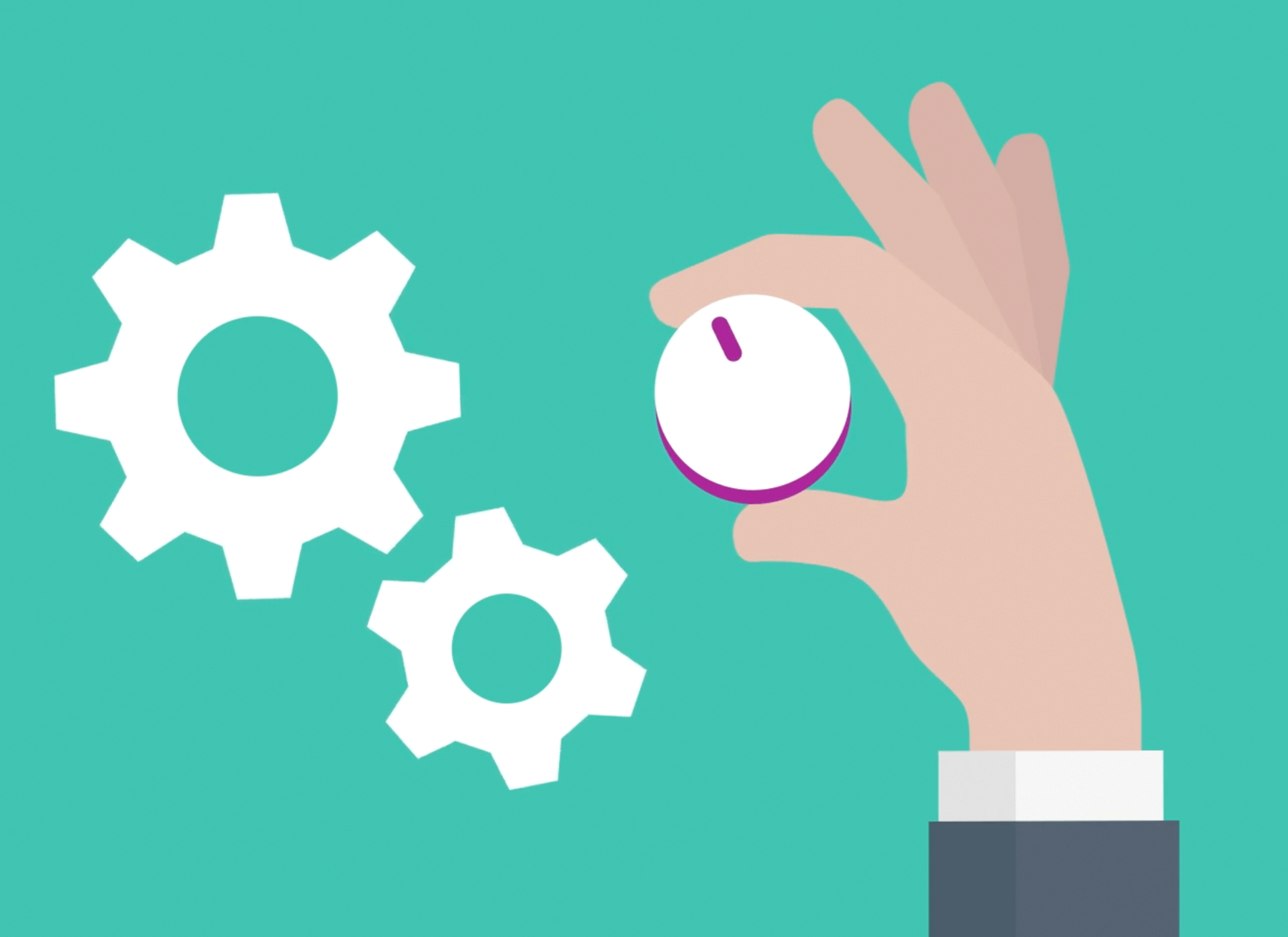
使用 Windows 設定
本教程中將會透過 Windows 設定來進行設定。若要開啟 Windows 設定:
- 點擊桌面的「開始」圖示,開啟「開始」功能表。
- 尋找並點擊「設定」圖示。它看起來像一個齒輪。
- 螢幕將出現 Windows 設定介面,左側是選項列表,右側是目前選定的設定。
如何更改日期和時間
- 在 Windows 設定中,點選左側選單中的「時間與語言」。
- 在右側介面中,點選「日期和時間」。
- 關閉「自動設定時間」開關。
- 在「手動設定日期和時間」旁邊,點選「變更」。
- 使用彈出視窗調整日期和時間,點擊底部的勾號,然後點選「變更」。
為了讓電腦將來自動調整時間,請重新開啟「自動設定時間」。
如何更改時區
- 在 Windows 設定中,點選左側選單中的「時間與語言」。
- 在右側介面中,點選「日期和時間」。
- 關閉「自動設定時區」開關。
- 點擊時區框並選擇最近的首都。
若要讓電腦再次自動設定時區,請重新開啟「自動設定時區」開關。
如何設定您的首選語言
- 從「日期和時間」介面向下捲動到相關連結並點擊「語言和地區」。
- 目前語言出現在「Windows 顯示語言」旁邊。
- 在「慣用語言」旁邊,點選「新增語言」。
- 搜尋並選擇您的語言,然後點選「下一步」。
- 如果您希望將其作為預設語言,請勾選「設定為我的 Windows 顯示語言」。
- 點選「安裝」完成設定。
如何檢查區域設置
- 在「語言和地區」介面中,尋找「地區」。
- 檢查「國家或地區」是否設定為「澳洲」。
- 如果地區格式並未設定為「英文(澳洲)」,請點選進行變更。
這可確保您的電腦使用正確的澳洲日期和日曆格式。
如何控制音量和調整螢幕亮度
大多數電腦都設有音量控制和調整螢幕亮度的按鍵。這些按鍵位於鍵盤的頂行,但您亦可以使用滑鼠調整音量和螢幕亮度。
- 如需要調整音量,請點選螢幕右下方的揚聲器圖示以開啟控制介面。
- 將音量滑桿控制項向右移動可提高音量,向左移動可降低音量。
- 點選滑桿旁的揚聲器圖示可靜音,再次點選可取消靜音。
- 若要調整螢幕亮度,請使用音量滑桿上方的滑桿控制。該圖示看起來像一個太陽。
- 如果畫面沒有顯示亮度滑桿,您可以使用顯示屏的實體按鈕。
如何連接 Wi-Fi 網路
在設定電腦時,您很可能已經將其連接到家庭 Wi-Fi 網路。每次開機時,電腦應會自動重新連接到該 Wi-Fi 網路。
要檢查您的電腦是否已連接 Wi-Fi,請執行以下操作:
- 在 Windows 設定中,點選「網路和網際網路」。
- 如果螢幕顯示帶有藍色實線的 Wi-Fi 圖標,則表示您的電腦已連線。
- 您會看到您的家庭 Wi-Fi 網路的名稱並顯示「已連接,安全」。
- 如果您看到「未連線」,則可能是 Wi-Fi 已關閉或您未連線。
如果需要重新連接家庭 Wi-Fi,或連接新的 Wi-Fi 網路,請按照以下步驟操作:
- 在「網路和網際網路」介面中,請確保 Wi-Fi 旁邊的開關已開啟。
- 點擊開關旁邊的箭頭以顯示 Wi-Fi 選項介面。
- 點選「顯示可用網路」。
- 從清單中選擇您的 Wi-Fi 網路並勾選「自動連線」。
- 點選「連線」,然後輸入您的 Wi-Fi 密碼並點選「下一步」。
- 當連接後,您將看到「已連接,安全」。
請避免使用公共 Wi-Fi 網路進行銀行業務等個人事務,因為這些網路可能存在風險。